
Michael Fisher
0
4599
942
¿Alguna vez te has congelado cuando alguien te pregunta qué versión de Windows estás ejecutando? ¿Podría contar la cantidad de RAM que ha instalado si tuviera que solicitar asistencia técnica??
Si bien pueden no parecer glamorosos, detalles como estos son importantes para que cualquier propietario de una computadora los conozca. Repasemos varios datos clave que debe conocer sobre su PC con Windows que serán útiles para la solución de problemas Solución de problemas de Windows para Dummies Solución de problemas de Windows para Dummies Windows toma mucha basura por problemas fuera de su control. Conozca los problemas más importantes que las personas fijan incorrectamente en Windows y cómo solucionarlos. o simplemente mejorando tu conocimiento.
1. La versión de Windows
Los usuarios de Windows desde hace mucho tiempo pueden saber fácilmente qué versión de Windows está usando alguien con solo mirarla. Por ejemplo, un botón de inicio redondo significa Windows 7, mientras que un inicio de pantalla completa es una característica de Windows 8. Pero si no está familiarizado con estas señales visuales, hay una manera fácil de saber exactamente qué versión de Windows está utilizando.
No importa qué versión de Windows esté usando, puede presionar Windows + R para abrir el cuadro de diálogo Ejecutar. Escribe el winver comando, y abrirá una ventana simple con información sobre Windows.
Esto incluye la versión principal que está utilizando (Windows 7, Windows 10, etc.), así como la versión exacta y los números de compilación. Microsoft actualiza regularmente Windows 10 y agrega nuevas características, por lo que es útil saber en qué compilación se encuentra.
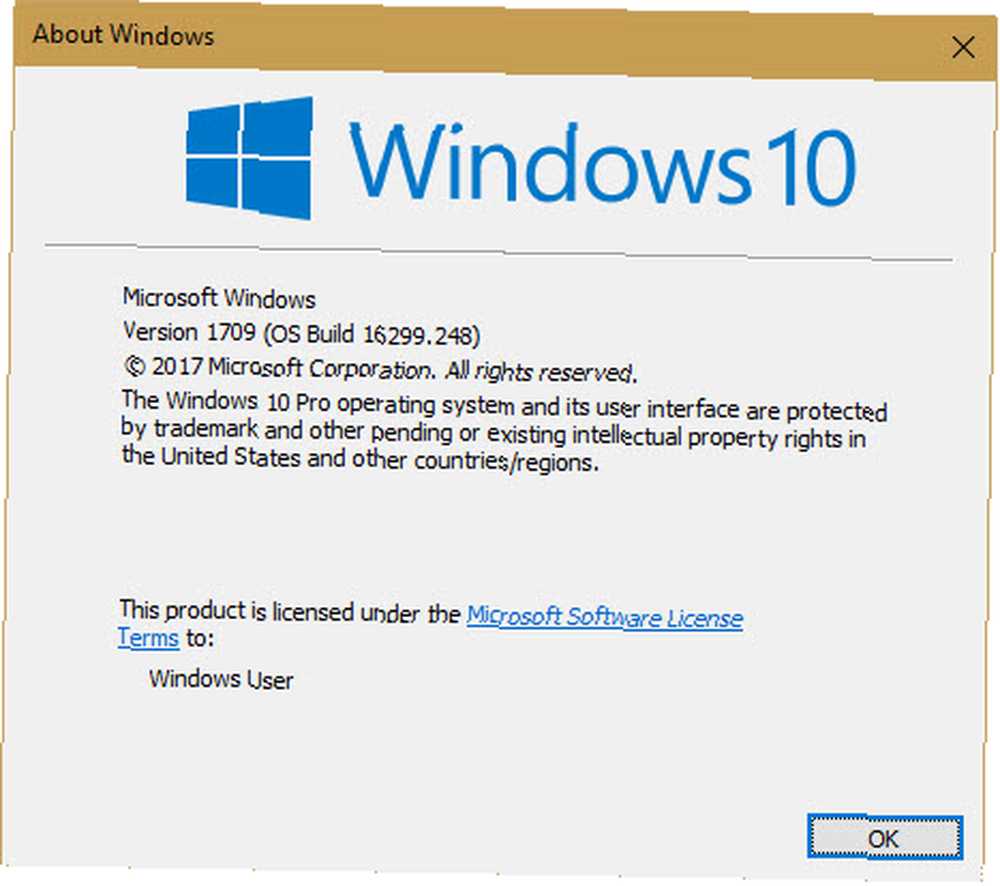
En Windows 10, también puedes visitar Configuración> Sistema> Acerca de y desplácese hacia abajo para Especificaciones de Windows para información similar Eche un vistazo a nuestra guía de compatibilidad con la versión de Windows 10 Esto sucede cuando finaliza la compatibilidad con Windows 10 Esto sucede cuando finaliza la compatibilidad con Windows 10 La versión original de Windows 10 ya no es compatible con Microsoft. Aquí encontrará todo lo que necesita saber sobre el ciclo de vida de Windows, incluido cómo puede actualizar y mantenerse seguro. para más.
2. Información del disco duro
Debe saber cuánto espacio libre tiene su disco duro, así como si está utilizando una unidad de estado sólido o un disco duro mecánico.
Para revisar el espacio libre, abra una ventana del Explorador de archivos y navegue hasta Esta PC. Verás una lista de Dispositivos y unidades. Su disco duro interno probablemente tenga el DO: etiqueta y el nombre Disco local. Si se está quedando sin espacio, puede experimentar una disminución del rendimiento. Consulte nuestra guía sobre cómo liberar espacio 6 Consejos para liberar espacio en disco en Windows 10 6 Consejos para liberar espacio en disco en Windows 10 Incluso un terabyte de espacio de almacenamiento se llena rápidamente con archivos multimedia. Aquí le mostraremos cómo liberar fácilmente gigabytes de espacio en disco en Windows 10 eliminando archivos de sistema redundantes. .
Puede usar una utilidad integrada de Windows para ver si tiene una unidad de estado sólido. Tipo desfragmentar en el menú Inicio para abrir el Desfragmentar y optimizar unidades herramienta. Encuentra tu DO: conducir, y verás Unidad de estado sólido o Disco duro junto a él.
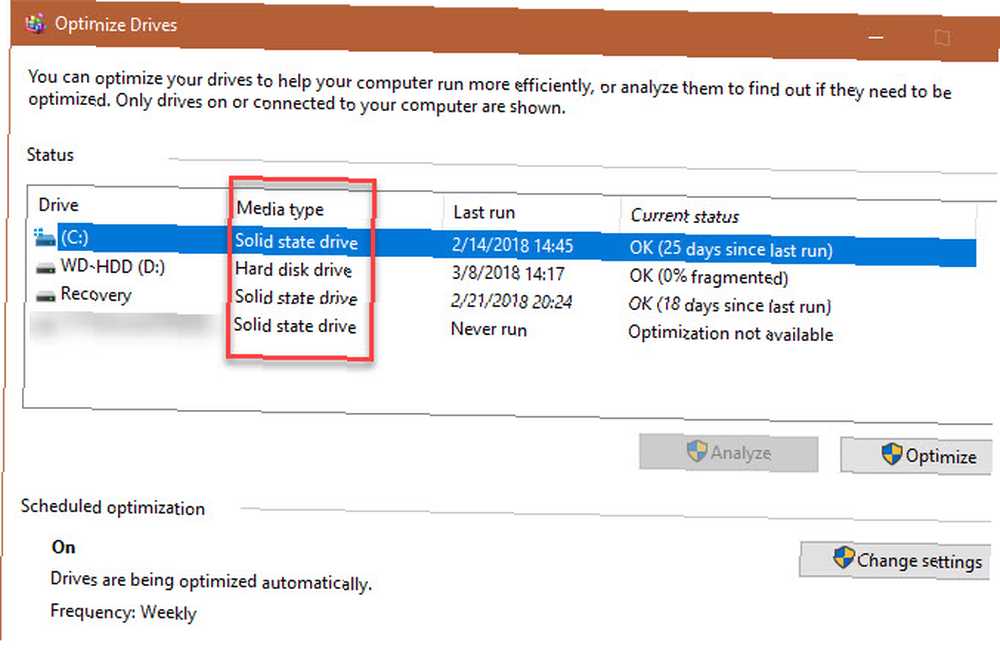
Si tiene una unidad de estado sólido, disfrutará de un rendimiento más rápido en su computadora. Consulte nuestra guía para actualizar a un SSD Cómo mover Windows de HDD a SSD para mejorar el rendimiento Cómo mover Windows de HDD a SSD para mejorar el rendimiento Una actualización de unidad de estado sólido realmente mejora el rendimiento. Pero, ¿cómo puede exprimir una gran instalación de Windows en un pequeño SSD? Los usuarios de Windows pueden migrar cómodamente de HDD a SSD en muy poco tiempo. si todavía estás usando un accionamiento mecánico más lento.
3. RAM instalada
Saber cuánta RAM ha instalado ¿Cuánta RAM necesita realmente? ¿Cuánta RAM necesitas realmente? La RAM es como la memoria a corto plazo. Mientras más tareas múltiples, más necesita. Descubra cuánto tiene su computadora, cómo aprovecharla al máximo o cómo obtener más. le permite saber cuántos programas puede ejecutar a la vez sin experimentar ralentización. Para verificar esto fácilmente, solo presione Ctrl + Shift + Esc para abrir el Administrador de tareas. Si solo ve una pequeña lista de programas, haga clic en Más detalles y cambiar a Actuación lengüeta.

Aquí, verá la RAM instalada debajo de Memoria lengüeta. También muestra cuánto está usando, brindándole una idea si necesita más. Mira en la esquina inferior derecha, y verás Tragamonedas utilizadas. Esto le indica si tiene ranuras libres en su placa base para agregar más RAM.
4. Tarjeta gráfica
Este no es tan importante si no juegas en tu PC. Pero si lo hace, conociendo su tarjeta gráfica instalada (o gráficos integrados Cómo aumentar la RAM de video dedicada (VRAM) en Windows 10 Cómo aumentar la RAM de video dedicada (VRAM) en Windows 10 Preguntándose qué RAM de video dedicada, cuánta VRAM tiene , o ¿cómo aumentar la VRAM? Aquí hay una guía completa.) es vital para asegurarse de que puede ejecutar nuevos juegos.
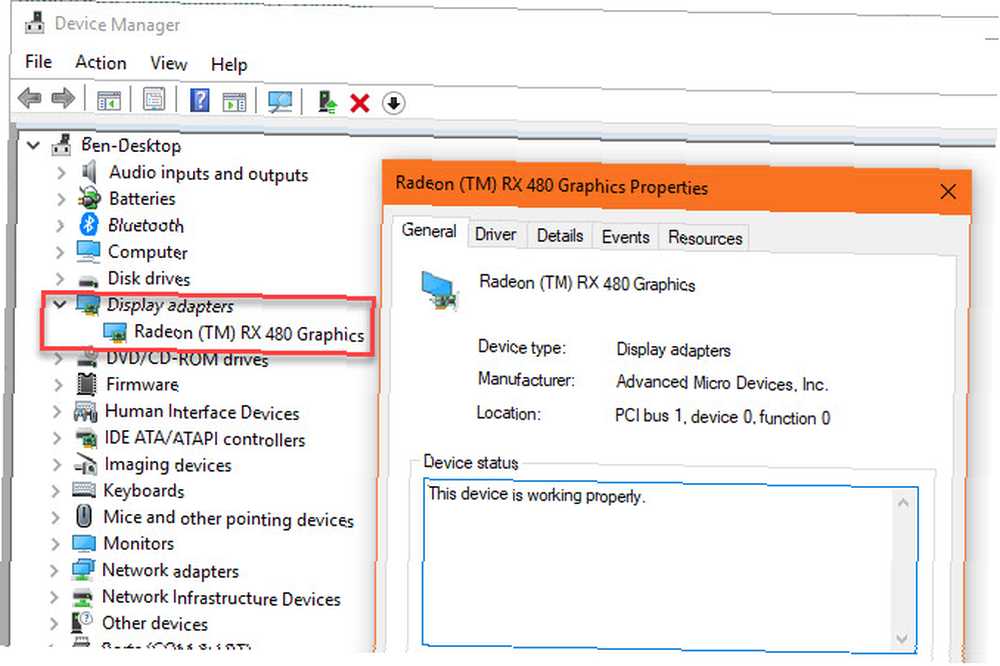
Encontrará esta información en varios lugares. Abre el Administrador de tareas de nuevo y haga clic en GPU pestaña en el Actuación pestaña, y verá el nombre de su tarjeta gráfica. También puedes escribir Administrador de dispositivos en el menú Inicio para abrir esa utilidad, luego expanda el Adaptadores de pantalla lengüeta.
Asegúrese de haber actualizado (de manera segura) a los controladores de pantalla más recientes. Cómo encontrar y reemplazar los controladores de Windows obsoletos Cómo encontrar y reemplazar los controladores de Windows obsoletos Sus controladores pueden estar desactualizados y necesitan actualizarse, pero ¿cómo debe saberlo? Esto es lo que necesita saber y cómo hacerlo. para que su tarjeta aproveche las últimas funciones.
5. Número de serie
El número de serie de su computadora lo identifica de manera única, por lo que es útil mantenerlo escrito. Muchos fabricantes de PC como Dell y HP solicitan su número de serie en su sitio web para verificar las actualizaciones de controladores y el estado de la garantía.
Deberá ejecutar un comando rápido del símbolo del sistema para encontrar esta información. prensa Windows + R para abrir el menú Ejecutar, luego escriba cmd. En el símbolo del sistema, ingrese lo siguiente:
BIOS wmic obtener número de serieSi no ve el número aquí, como en la captura de pantalla a continuación, el fabricante de su PC no lo incluyó correctamente o usted mismo construyó la computadora. En ese caso, puede encontrar el número de serie en una etiqueta pegada a su PC. Si construyó el suyo, encontrará números de serie para cada componente en su embalaje.

Hablando de eso, también debe saber cómo recuperar números de serie 3 formas de recuperar números de serie en Windows 3 formas de recuperar números de serie en Windows ¿Está buscando su clave de producto de Windows? ¿Perdió el número de serie de un software premium? Le mostramos cómo recuperar sus claves de licencia con herramientas gratuitas. para otro software.
6. Número de ciclos de batería
Probablemente sepa que con el tiempo, la batería de cualquier dispositivo deja de funcionar tan bien como lo hacía antes. Las baterías no tienen una carga tan larga después de que las haya agotado y recargado tantas veces. Si tiene curiosidad por saber qué tan saludable es la batería de su PC, puede verificar sus ciclos de batería Cómo verificar el estado de la batería de una computadora portátil al ver los ciclos de la batería Cómo verificar la salud de la batería de una computadora portátil al ver los ciclos de la batería La batería de su computadora portátil se ejecuta a través de un cierto número de ciclos antes de que pierda eficiencia. Si tiene curiosidad sobre cuántos ciclos ha usado, aquí le mostramos cómo verificar en Windows y macOS. . Obviamente, esto no se aplica a los escritorios..
Abra un símbolo del sistema nuevamente, luego escriba este comando:
powercfg / informe de batería Una vez que hayas hecho esto, deberás dirigirte a C: \ Windows \ System32 carpeta y busque batería-informe.html. Haga doble clic para abrir en su navegador y busque el Baterías instaladas sección.
Capacidad de diseño es la carga máxima original, mientras que Capacidad de carga completa es el máximo actual. Contador de Cíclos es la cantidad de ciclos que ha pasado la batería. Cuanto menor sea este número, más saludable será su batería.
7. Su dirección IP
La dirección IP interna de su computadora la identifica en su red doméstica. Es importante saber cómo verificar esto, especialmente cuando está solucionando problemas de red ¿Problemas de red? 7 trucos de diagnóstico y soluciones simples ¿Problemas de red? 7 Trucos de diagnóstico y soluciones simples Los problemas de red deben diagnosticarse antes de que puedan resolverse. Este artículo cubre siete trucos simples para arreglar su red.. .
Para verificar su dirección IP, regrese al Símbolo del sistema e ingrese el ipconfig mando. Debajo adaptador de Ethernet para conexiones cableadas o Adaptador LAN inalámbrico para conexiones inalámbricas, verá Dirección IPv4 listado.
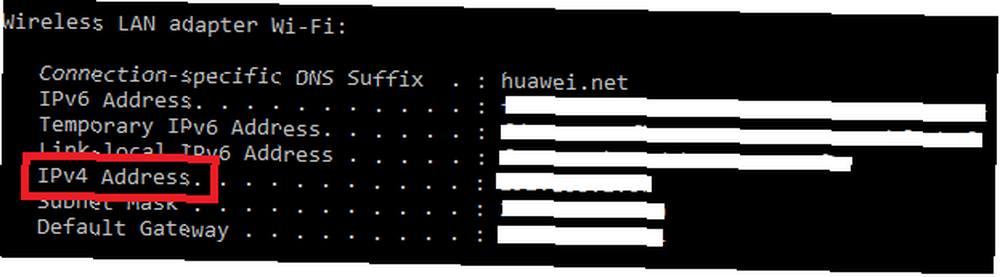
8. Estado de cifrado
Cifrar su computadora protege sus datos ¿Cómo funciona la encriptación y es realmente segura? ¿Cómo funciona el cifrado y es realmente seguro? , lo cual es especialmente importante en esta era de vigilancia constante. Es aconsejable confirmar que ha cifrado su disco duro si lo desea..
Si usa Windows 10 Professional, tiene acceso a BitLocker, que es la herramienta de cifrado de Microsoft. Puede verificar si está habilitado buscando BitLocker en el menú Inicio y abriendo el Administrar BitLocker opción. BitLocker desactivado se muestra si no lo tienes habilitado.
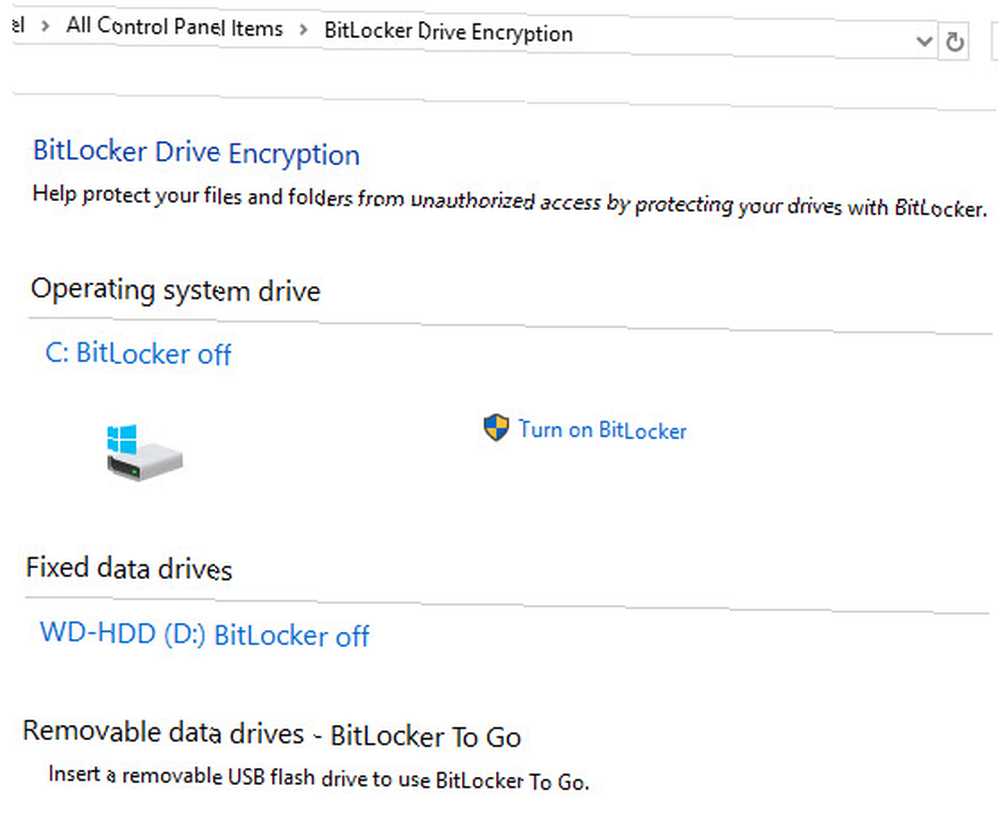
Si tiene Windows 10 Home, no necesita pagar una licencia Pro solo para BitLocker. Tiene muchas otras herramientas de cifrado 4 Alternativas de cifrado de Syskey para Windows 10 4 Alternativas de cifrado de Syskey para Windows 10 La herramienta de cifrado de Windows Syskey desaparecerá con la próxima actualización de Windows 10. Aquí hay cuatro herramientas alternativas para proteger sus datos. Para escoger de. VeraCrypt es la mejor opción gratuita. Ábralo para verificar su estado si ya lo ha cifrado anteriormente.
9. Resolución de pantalla
Este no es técnicamente una parte de Windows, pero sigue siendo útil saber qué tan nítida es su pantalla. Haga clic derecho en su escritorio y seleccione Configuraciones de pantalla. En Windows 10, terminarás en el Monitor pestaña de la Sistema categoría. Desplácese hacia abajo para Resolución y verás tu resolución de pantalla actual.
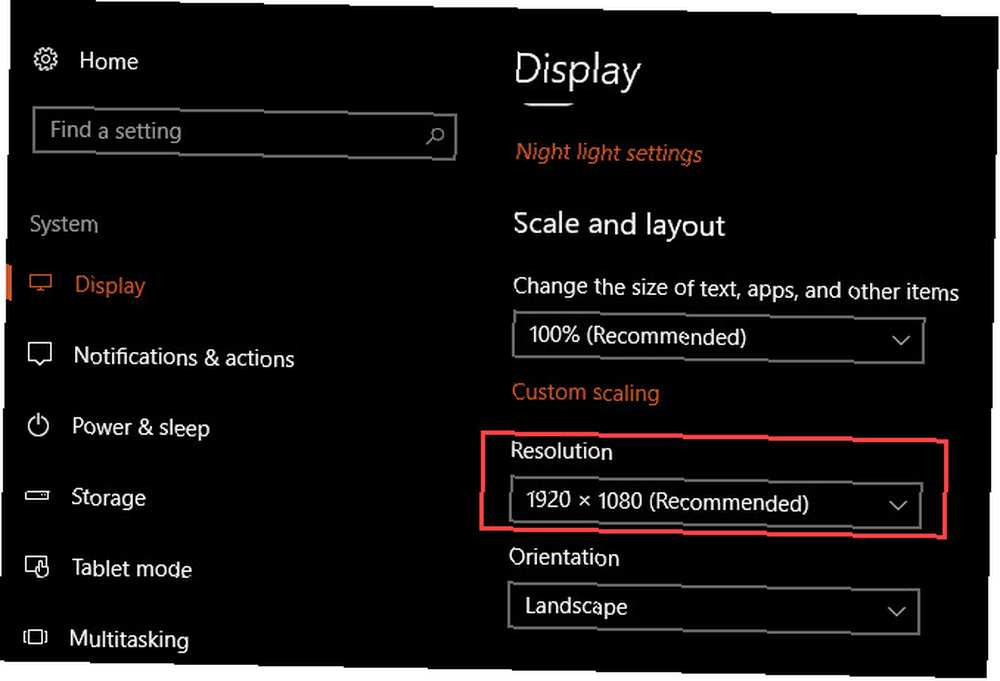
Si tú ves Recomendado junto a la entrada, entonces está utilizando la resolución correcta para su monitor / pantalla. En general, 1920 × 1080 (que es 1080p HD) es el estándar. Las resoluciones más bajas, como 1366 × 768, que es común en las computadoras portátiles económicas, no son tan nítidas y no se ajustan a tantos elementos en la pantalla.
Es posible que desee pensar en un nuevo monitor si le falta el suyo. Si tiene una tarjeta gráfica compatible, también puede simular una resolución más alta. Cómo obtener una resolución de pantalla de 4k y más de forma gratuita Cómo obtener una resolución de pantalla de 4k y más de forma gratuita ¿Sabía que puede aumentar su resolución de pantalla nativa? sin tener un nuevo monitor? Le mostramos cómo habilitar la súper resolución con su tarjeta gráfica AMD o NVIDIA en Windows. .
10. La contraseña de administrador de Windows
Esto suena tonto, especialmente si eres el único usuario administrador en tu computadora. Pero recuperando su contraseña de administrador de Windows Cómo restablecer su contraseña perdida de Windows 10 Cómo restablecer su contraseña perdida de Windows 10 ¿Olvidó su contraseña de inicio de sesión de Windows 10? ¡No te desesperes! Le mostraremos cómo restablecer su contraseña y recuperar su cuenta. Es un gran dolor si lo olvidas. Si usa una cuenta de Microsoft para iniciar sesión, es mucho más fácil restablecer la contraseña que si usa una cuenta local. Pero aún así es mejor no olvidarlo.
Considere mantener su contraseña de administrador en un lugar seguro, como una caja fuerte a prueba de fuego o en su administrador de contraseñas. 7 Superpotencias de Clever Password Manager que debe comenzar a usar ¿Sabías sobre esto? Aquí hay siete aspectos de un administrador de contraseñas que debe aprovechar. . De esa manera, si alguna vez lo olvida, puede recuperarlo fácilmente en lugar de saltar a través de un proceso complicado.
Toda esta información es importante!
Tómese el tiempo para conocer estos diez detalles sobre su PC y se convertirá en un usuario más educado. Solo necesita saber dónde buscar para no tener que desenterrarlos más tarde. También te hará sonar como un experto que conoce sus cosas.
Estás en camino de convertirte en un experto en Windows. Para obtener más información, lea la verdad detrás de los misterios de Windows desde hace mucho tiempo. 7 Misterios de Windows que nunca entendió resueltos. 7 Misterios de Windows que nunca entendió. Revelamos los secretos detrás de estos y otros misterios de Windows. .











